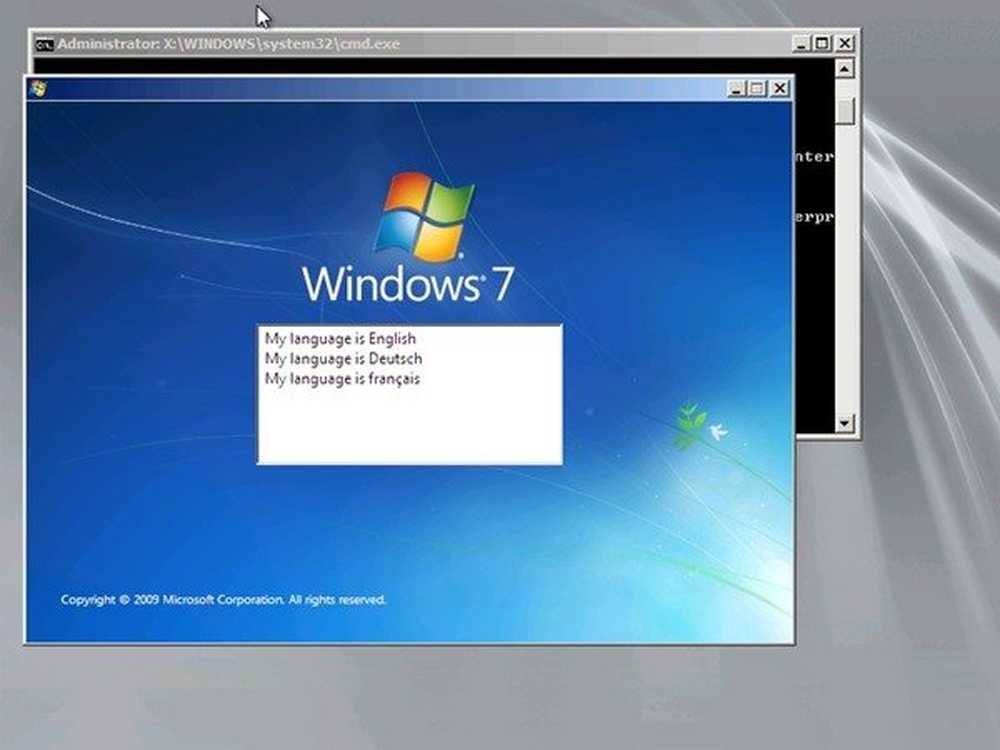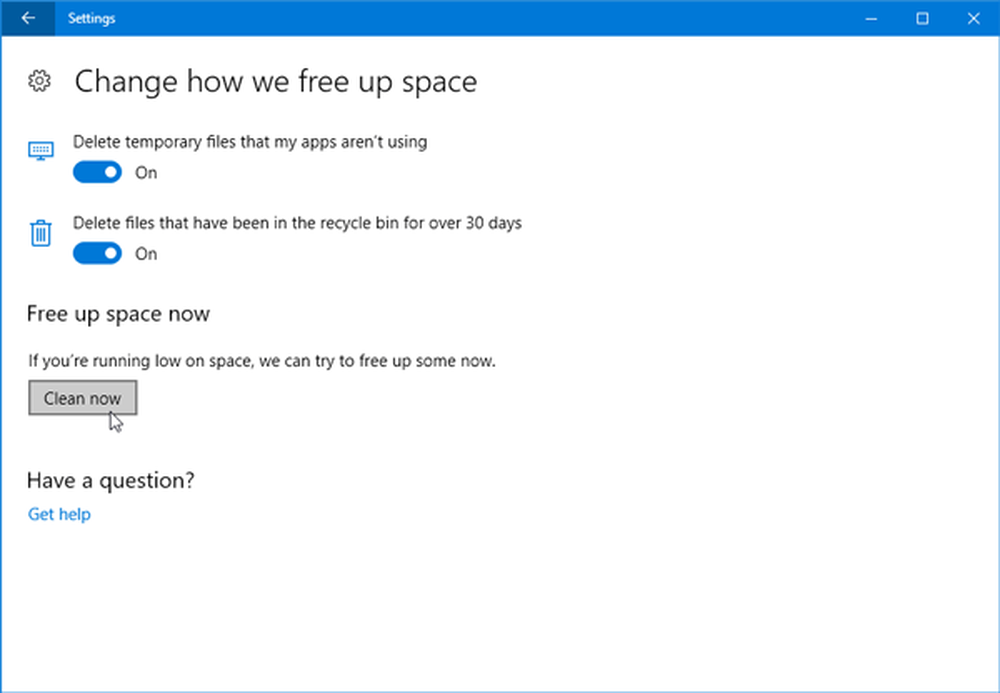Konfigurieren Sie ein Dual-Monitor-Setup in Windows 8


So aktivieren Sie den zweiten Monitor
Beginnen Sie mit dem Anschließen des zweiten Monitors. Stellen Sie sicher, dass es eingeschaltet ist und dass das von Ihnen verwendete Kabel voll funktionsfähig ist.
Wenn alles korrekt konfiguriert ist, wird auf der linken Seite des Bildschirms ein Dialogfeld angezeigt. Wenn Sie es nicht sehen, drücken Sie die Tastenkombination Win-Taste + P (Projektionsmodus), um es aufzurufen.
Dadurch werden dieselben Optionen angezeigt, die in Windows 7 verfügbar sind. Um beide Monitore zu verwenden, wählen Sie die Option Erweitern aus der Liste.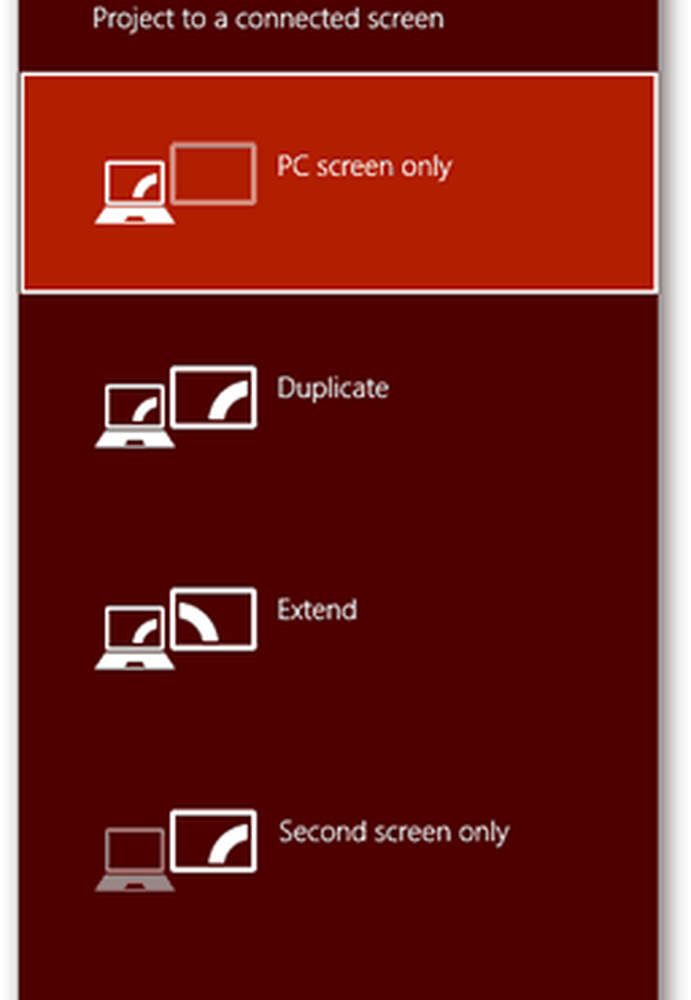

Nachdem Sie sich für die Erweiterung Ihres Desktops entschieden haben, blinken der externe Bildschirm und der primäre Bildschirm Ihres Computers möglicherweise einige Sekunden, bis die Konfiguration abgeschlossen ist. Wenn Probleme auftreten, z. B. wenn eine der Anzeigen mit der falschen Auflösung funktioniert, klicken Sie mit der rechten Maustaste auf einen leeren Bereich auf dem Desktop und wählen Sie Bildschirmauflösung. Von dort aus können Sie verschiedene Optionen konfigurieren, z. B. Monitorposition, Auflösung und mehr.

Neue Eigenschaften
Ein großer Ärger in Windows 7 war, dass Sie auf jedem Monitor das gleiche Hintergrundbild verwenden müssen. Dies ist zwar keine große Sache, aber manchmal ist es schön, auf jedem Monitor ein eigenes Wallpaper zu haben…

Windows 8 kümmert sich um das Problem, indem Sie jeder Anzeige ein anderes Hintergrundbild zuweisen. Solange Sie mehr als ein Bild in Ihrem Design haben, können Sie sicher sein, dass Sie niemals zwei Displays mit demselben Hintergrundbild sehen werden.

Die tollste Funktion ist die Möglichkeit, Metro auf einem Bildschirm und Ihren Desktop auf dem anderen zu haben.

Dies ist nützlich, da Sie schnell zwischen Metro und dem klassischen Desktop wechseln können. Es ist wichtig zu erwähnen, dass ich beim Testen dieses Tests manchmal auf ein seltsames Verhalten gestoßen bin, aber ich weiß, dass dies eine Vorabversion des Betriebssystems ist.
Hier ein paar Bilder, die zeigen, wie der Dual-Monitor unter Windows 8 aussieht.


Windows 8 bietet einige großartige neue Funktionen für Power-User, die über einen Dual-Monitor oder einen Mufti-Monitor verfügen. Wenn Sie lernen möchten, wie Sie Effekte wie im letzten Bild erstellen, lesen Sie unsere Photoshop-Artikel und -Tutorials und bleiben Sie auf dem Laufenden, was einige Tutorials für Photoshop CS6 anbelangt.